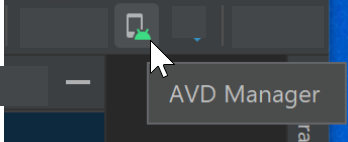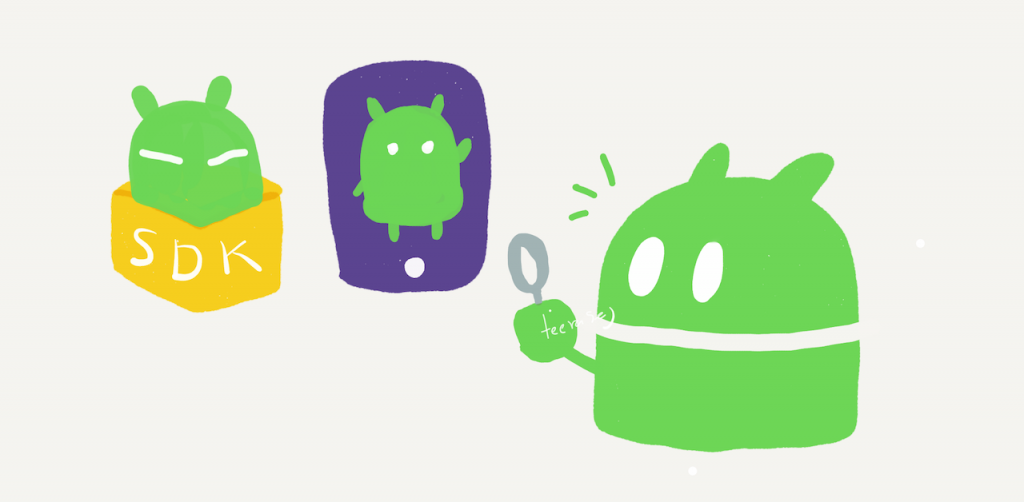
สำหรับพวกเราที่เริ่มเรียนรู้การสร้างแอพ Android ใหม่ๆ ไม่ว่าจะเป็นแบบ Native ที่ใช้ Kotlin หรือแบบ Cross Platform โดยใช้ Ionic, Google Flutter, .NET Xamarin, React Native ก็น่าจะต้องมีการเข้าไปในส่วนของ SDK Manager และ AVD Manager บ้างแน่นอน
แต่ 2 ส่วนนี้เข้าได้จากทางไหนบ้างล่ะ? มาดูกัน
ตอนที่พลเล่าอยู่นี้ Android Studio ได้อัพเดตหน้าตาครั้งใหญ่นั่นคือเวอร์ชั่น 2020.3 หรือรหัส Arctic Fox (หมาป่าขั้วโลก) ซึ่งหน้าตาแอพในบทความนี้ จะอิงกับเวอร์ชั่นดังกล่าวเป็นต้นไปนะ
1. แบบเปิดจากหน้าต่างเริ่มต้นโปรแกรม (Welcome Screen)
โดยปกติถ้าเปิดโปรแกรมขึ้นมาหลังจากติดตั้งครั้งแรก เราจะเจอกับ Welcome Screen ของ Android Studio แบบด้านล่าง
ซึ่งเราสามารถเปิดเข้าไปที่ SDK Manager และ AVD Manager จากเมนูที่ซ่อนอยู่ได้เลย
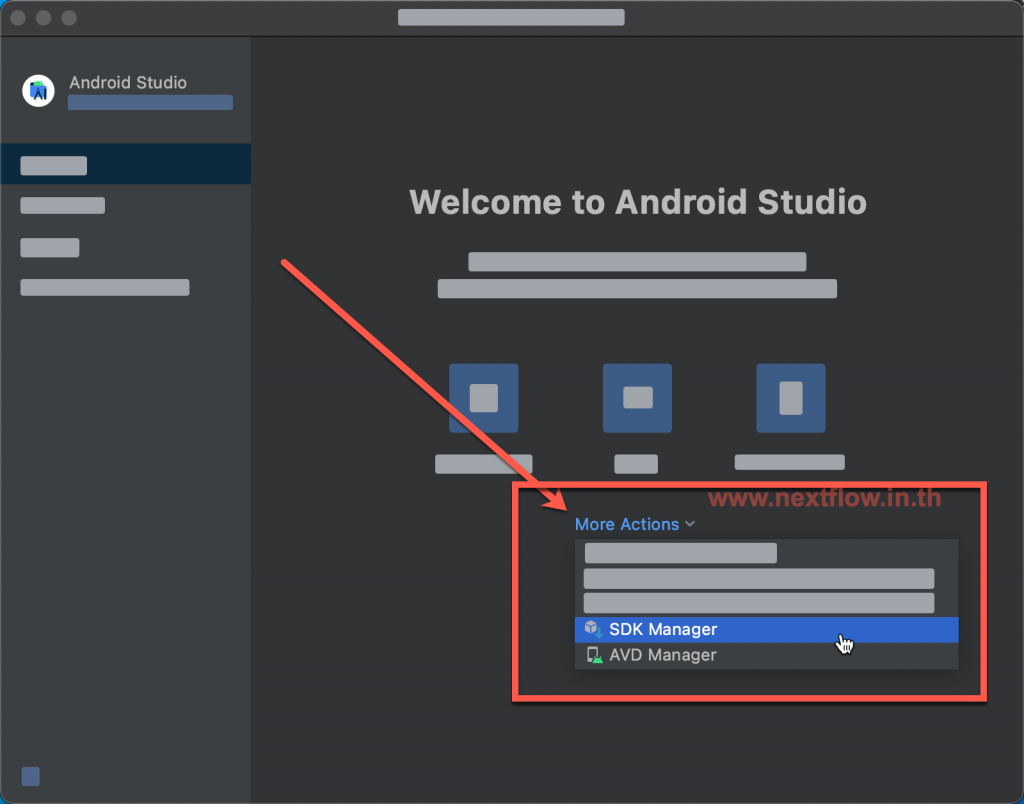
หรือถ้าเรามีการสร้างโปรเจคไปแล้ว หน้าตา Welcome Screen ตอนเปิดโปรแกรมใหม่จะเปลี่ยนไปนิดหน่อย แต่ก็ยังสามารถเข้าถึง SDK Manager และ AVD Manager จากเมนูด้านข้างได้
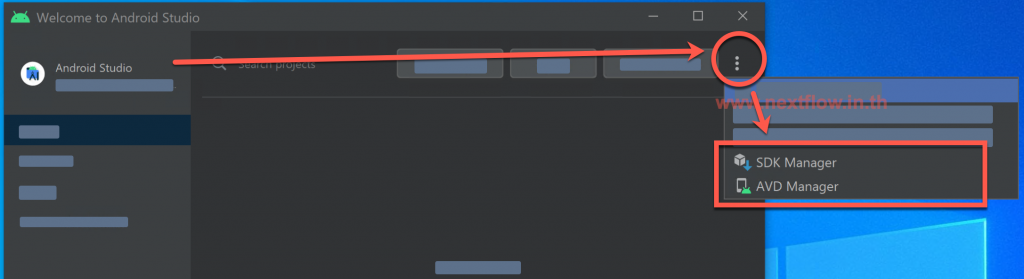
2. แบบเปิดจากภายในโปรแกรม
สำหรับบางคนจะผ่านหน้า Start up screen เข้ามาภายในโปรแกรมเลยก็ไม่ต้องตกใจ เพราะเราสามารถเข้าถึง SDK Manager และ AVD Manager ได้จากแถบเครื่องมือเล็กๆ แบบภาพตัวอย่างด้านล่าง
ถ้าไม่ได้ไปเลื่อน ไปย้ายที่อะไร ก็จะอยู่ประมาณด้านบนขวาของโปรแกรม Android Studio นะ

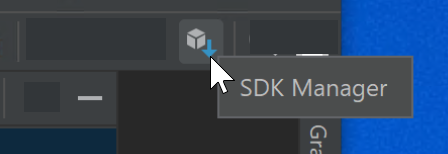
และเจ้า AVD Manager จะมีหน้าตาแบบตัวอย่างด้านล่างจ้า